This is a demo store. No orders will be fulfilled.
Cómo crear un correo electrónico
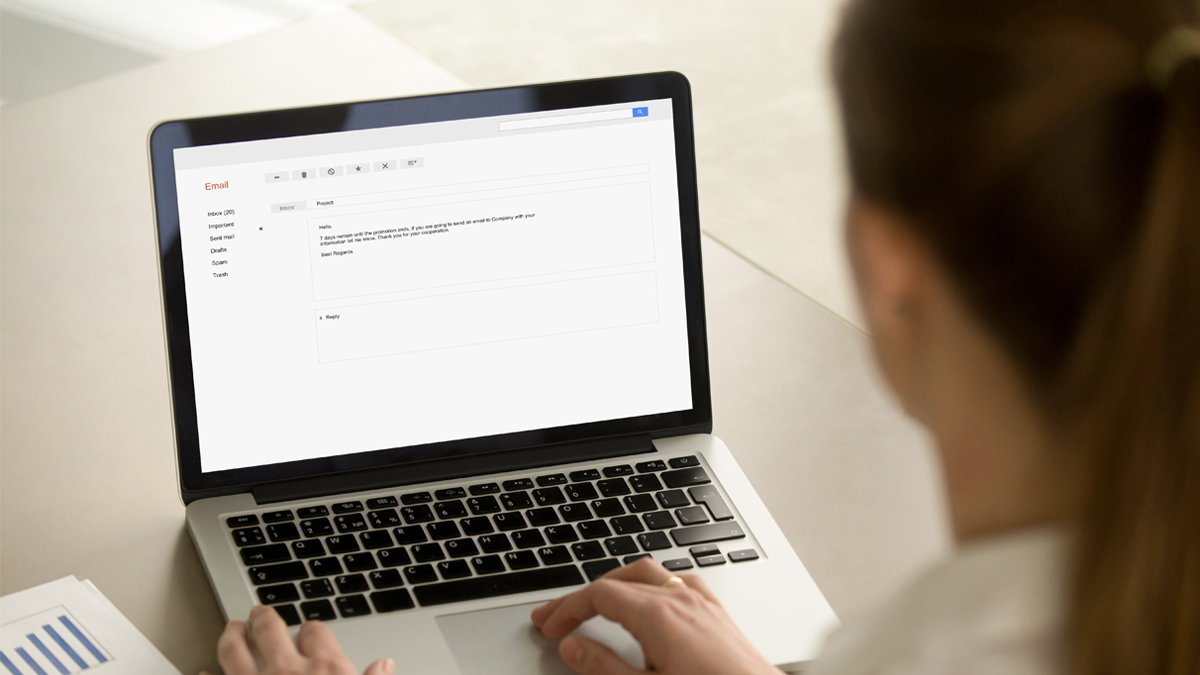
Si necesitas crear un correo electrónico desde cero y no sabes por dónde empezar, esta nota es ideal para ti. Ten en cuenta que al contar con un e-mail podrás enviar y recibir textos, archivos y otros contenidos en el ámbito profesional, educativo o personal. En esta nota del Experto Hiraoka te decimos el paso a paso que debes seguir para crear tu correo electrónico desde una laptop o celular de forma rápida y sencilla.
Lee también: Cómo poner arroba (@) en un teclado de laptop o PC
▷ ¿Qué es un correo electrónico?
Un correo electrónico, también conocido como e-mail, es un sistema de mensajería que permite enviar y recibir mensajes electrónicos de forma inmediata a través de Internet.
▷ ¿Para qué sirve el correo electrónico?
El correo electrónico es un sevicio de red que sirve para enviar y recibir mensajes a múltiples destinatarios. Para poder utilizarlo, solo necesitas de un dispositivo con acceso a Internet, un gestor de correo y una cuenta de correo.

Encuentra la laptop que estabas buscando en Hiraoka
| COMPRAR AQUÍ |
▷ ¿Cómo funciona el correo electrónico?
El correo electrónico funciona en base a un sistema de servidores y protocolos que permiten el envío y recepción de mensajes y otros tipos de información a través de Internet. Aquí te compartimos un resumen de cómo funciona el correo electrónico:
-
Creación de una cuenta de correo electrónico: Para utilizar el correo electrónico, primero debes crear una cuenta con un proveedor de correo electrónico, como Gmail o Outlook.
-
Componer y enviar un correo electrónico: Una vez que tengas una cuenta, puedes componer y enviar un correo electrónico ingresando la dirección de correo electrónico del destinatario, el asunto y el mensaje.
-
Transferencia del correo electrónico: El correo electrónico es transferido a través de Internet desde el servidor de correo electrónico del remitente hasta el servidor de correo electrónico del destinatario.
-
Recepción del correo electrónico: El destinatario recibe el correo electrónico en su bandeja de entrada y puede leer el mensaje.
-
Responder o reenviar un correo electrónico: El destinatario puede responder o reenviar el correo electrónico, lo que iniciará un nuevo ciclo de transferencia y recepción.
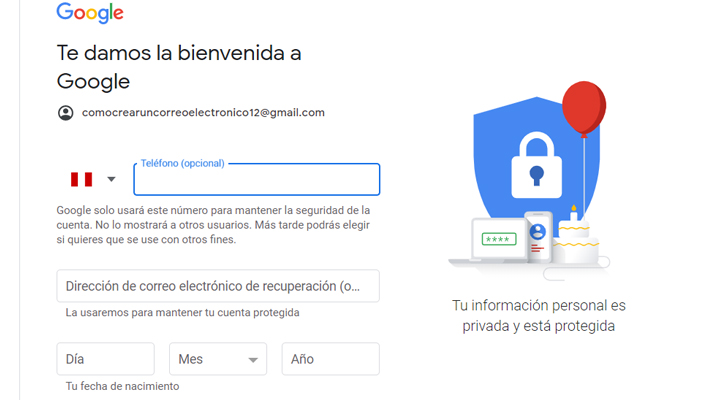
▷ ¿Cómo crear un correo electrónico en Gmail?
Aquí te enseñamos el paso a paso para abrir una cuenta de correo electrónico en Gmail. ¡Toma nota!
-
Abre un navegador web y dirígete a la página de inicio de Gmail (www.gmail.com)
-
Haz clic en el botón "Crear cuenta"
-
Rellena el formulario con tus datos personales, incluyendo tu nombre, apellido, dirección de correo electrónico y contraseña. Asegúrate de elegir una dirección de correo electrónico y contraseña segura y fácil de recordar.
-
Haz clic en el botón "Siguiente" para continuar.
-
Ingresa información adicional, como tu fecha de nacimiento y número de teléfono.
-
Verifica tu cuenta proporcionando un número de teléfono o respaldando la cuenta con una tarjeta de crédito.
-
Lee y acepta los términos de servicio y la política de privacidad de Google.
-
Haz clic en el botón "Crear cuenta".
Después de estos pasos, tendrás una cuenta de Gmail creada y podrás iniciar sesión y empezar a enviar y recibir correos electrónicos.

▷ ¿Cómo crear un correo electrónico desde el celular?
Sigue el paso a paso para crear una cuenta de Gmail de forma rápida y sencilla desde tu celular Android:
- Ve a Ajustes o Configuración en el menú de tu celular.
- Luego, desliza la pantalla de tu smartphone y selecciona el apartado Cuentas.
- Después, pulsa sobre el botón Agregar cuenta.
- Presiona en la opción Google.
- Ahora, debes comprobar tu información, por ello, debes ingresar tu clave de bloqueo o tu huella digital.
- Una vez que aparezca la interfaz de Google, selecciona en Crear cuenta.
- Luego, coloca tus datos personas y pon tu correo electrónico nuevo de Gmail.
- Al terminar, debes ingresar una contraseña y luego confirmar otra vez la contraseña.
- Finalmente, debes aceptar los Términos y Condiciones de la cuenta y pulsar en Siguiente.

Encuentra una gran variedad de celulares de las mejores marcas
| COMPRAR AQUÍ |
▷ ¿Cómo puedo acceder a mi correo electrónico?
Puedes acceder a tu correo electrónico ingresando a la página web del proveedor de correo electrónico y iniciando sesión con tu dirección de correo electrónico y contraseña.
▷ ¿Cómo puedo enviar un correo electrónico?
Puedes enviar un correo electrónico desde tu cuenta de correo electrónico, rellenando el campo "Para" con la dirección del destinatario, escribiendo un asunto y un mensaje en el cuerpo del correo, y haciendo clic en "Enviar".
▷ ¿Cómo puedo adjuntar archivos a un correo electrónico?
La mayoría de los proveedores de correo electrónico tienen un botón "Adjuntar archivo" que puedes usar para seleccionar y enviar archivos desde tu computadora.
▷ ¿Cómo puedo eliminar un correo electrónico?
Puedes eliminar un correo electrónico seleccionándolo y haciendo clic en el botón "Eliminar" o "Borrar". Algunos proveedores también tienen una papelera donde puedes recuperar correos electrónicos eliminados.
▷ ¿Es posible recuperar correos electrónicos eliminados en Gmail?
Sí, es posible, pero solo si los has eliminado recientemente. En la bandeja de "Papelera", los correos electrónicos eliminados permanecen durante un tiempo antes de ser eliminados permanentemente.
▷ ¿Cuál es la diferencia entre archivar y eliminar correos electrónicos en Gmail?
En Gmail, archivar un correo electrónico lo quita de tu bandeja de entrada principal pero lo conserva en tu cuenta. Por otro lado, eliminar un correo electrónico lo mueve a la papelera y, después de un período de tiempo específico, se elimina permanentemente de la cuenta.
▷ ¿Cómo puedo bloquear o reportar correo no deseado o spam?
La mayoría de los proveedores de correo electrónico tienen una opción para marcar un correo electrónico como spam o correo no deseado, que lo moverá a una carpeta especial y lo ayudará a filtrar futuros correos no deseados.





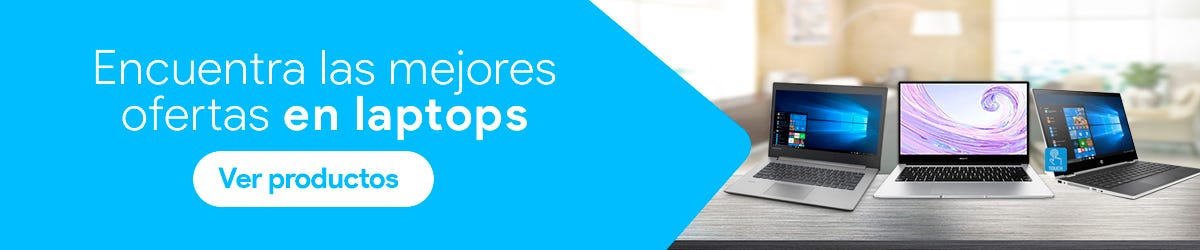












Comentarios
12-yaizahuaman
12-yaiza
Genial
Lo mejor